'>

NVIDIA GeForce 210は、かなり古いグラフィックカードです。ただし、このグラフィックカードを使用しているユーザーの多くは、デバイスマネージャーにエラーコードが表示されたり、ブルースクリーンが表示されたりすることも珍しくありません。
通常、上記の問題は、NVIDIA GeForce 210の古いまたは欠陥のあるグラフィックカードドライバが原因で発生します。ただし、正確なドライバを追跡するのは非常に難しいようです。
緊張しないでください。この投稿では、NVIDIA GeForce210グラフィックスドライバーの問題を更新して修正する方法を段階的に説明します。それに応じて、適切な方法を選択してください。
オプション1:ドライバーを手動で更新する
オプション2:ドライバーを自動的に更新する
その他のオプション
注意 :通常、デバイスマネージャーを使用してドライバーを更新することをお勧めします。ただし、この場合は、そうしないようにする必要があります。この方法で更新されたドライバーは、さらに多くの問題を引き起こすとユーザーが報告しているためです。
オプション1:ドライバーを手動で更新する
1)まず、次のように入力します NVIDIA 検索エンジンの検索ボックスで。次に、 NVIDIAドライバー 。

2)次に、獲得した状況に応じてフィールドに情報を入力します。情報の入力が終了したら、 探す 続ける。
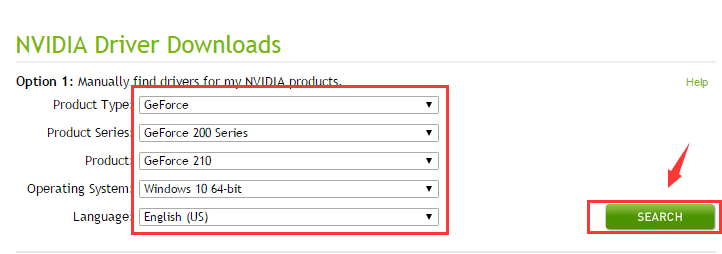
3)どうぞ。ヒット ダウンロード ボタンをクリックして、ドライバーをダウンロードします。
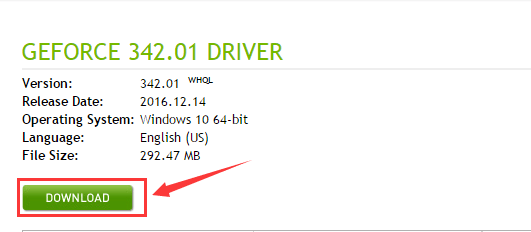
4)今、を押します Windowsキー そして バツ 同時に、選択します デバイスマネージャ 。
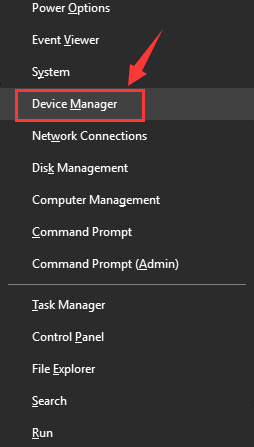
5)カテゴリを見つけて展開する ディスプレイアダプター 。
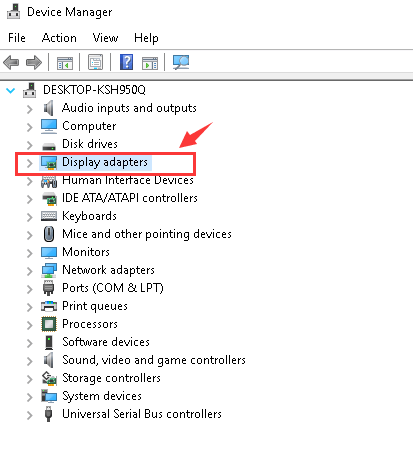
6)次に右クリックします NVIDIA GeForce 210 お持ちのグラフィックカードドライバと選択 アンインストール 。
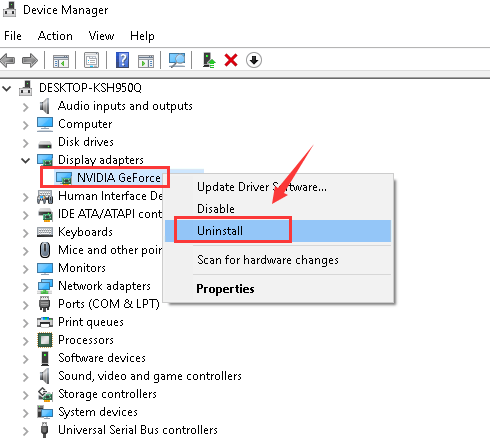
次の通知が表示されたら、 OK 続ける。
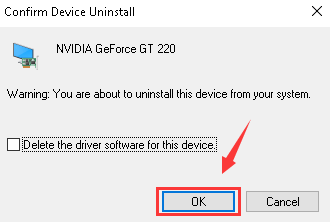
7)次に、ダウンロードしたセットアップファイルを指示どおりに実行します。
オプション2:ドライバーを自動的に更新する
このドライバーをたった2つのステップで更新するのはどうですか?時間とエネルギーを大幅に節約できますよね?と ドライバーが簡単 、デバイスドライバはわずか数分と2回のクリックで更新されます!
最初のステップで、 今スキャンして ボタンをクリックすると、必要なドライバーを検出するのに役立ちます。
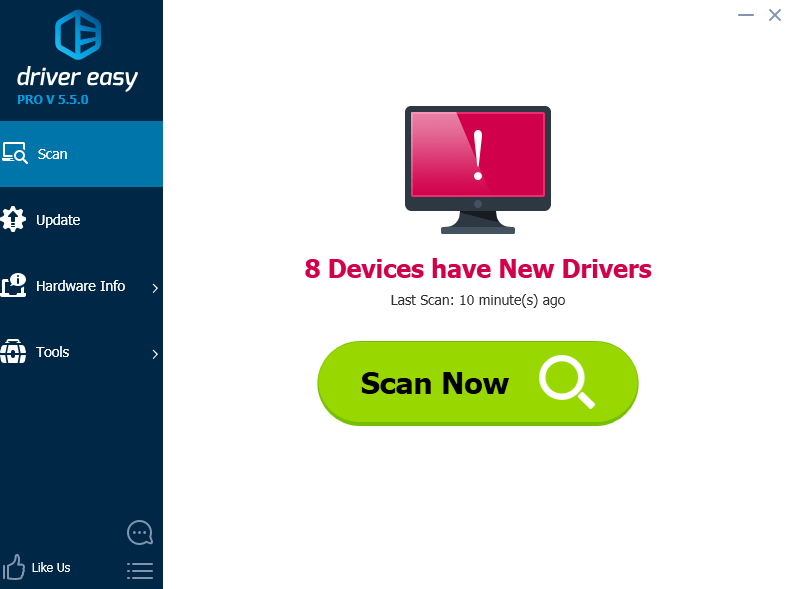
2番目のステップで、 更新 更新するドライバーの横にあるボタン。
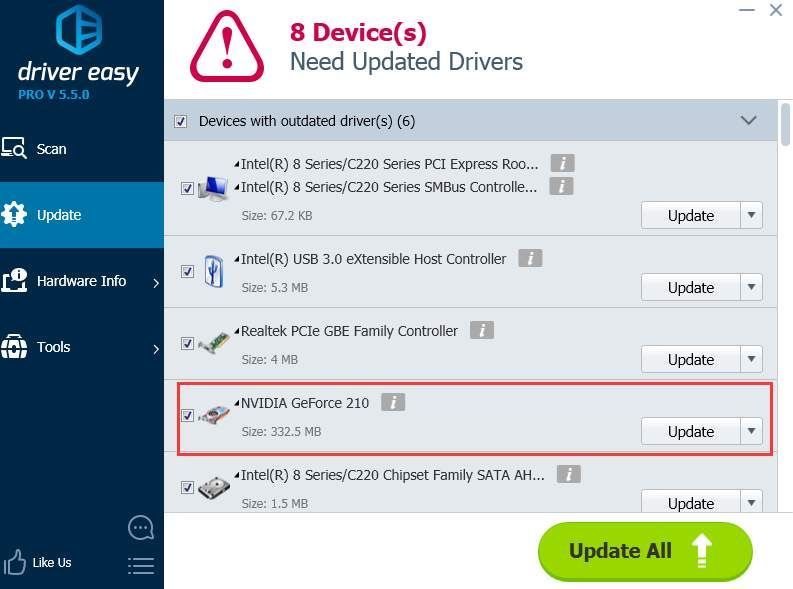
そして、それはあなたがする必要があるすべてです!ドライバーをすばやく簡単に更新するための2つのステップ。
そのうえ、 ドライバーが簡単 完全に無料で使用できます。次のレベルに引き上げたい場合は、 プロフェッショナルバージョン ? Proバージョンは、他の多くの機能と機能に加えて、非常に熟練した経験豊富な技術者による専門的な技術サポートを提供します。何より、ご満足いただけない場合は、ご購入後30日以内に返金をお願いすることができます。
完全にリスクフリーですよね?それならあなたがまだ待っているものを試してみてください ドライバーが簡単 今!
その他のオプション
注意 :前述のように、NVIDIA GeForce 210はかなり古いグラフィックカード(8〜9年以上前)であるため、ここで行っているのは、PCに耐え難い問題をあまり引き起こさずにスムーズに動作するようにすることです。物事が本当に南に進んだ場合は、新しいグラフィックカードを購入することをお勧めします。
1) BIOSを更新します 。一部のユーザーは、BIOSを更新して、グラフィックカードドライバーの問題を解決できるかどうかを確認することを提案しています。コンピュータの製造元のWebサイトをチェックして、ダウンロード可能な新しいバージョンのBIOSがリリースされているかどうかを確認することを強くお勧めします。
2) Windows10を更新またはリセットする 。問題がブルースクリーンの死である場合は、Windows10をリセットまたは更新することを検討する必要があります。詳細については、次のページをご覧ください。
Windows 10の回復オプション:更新とリセット






